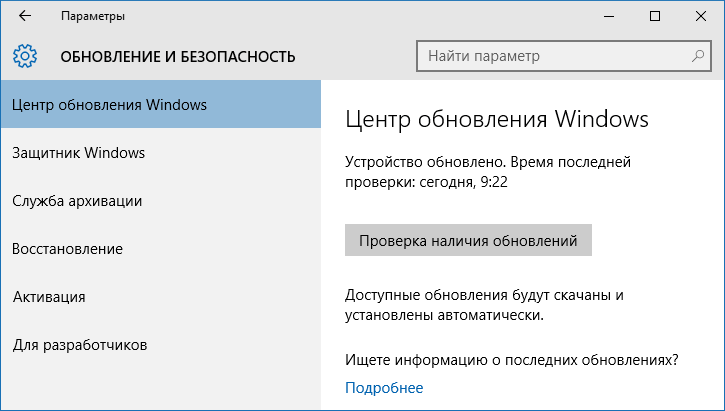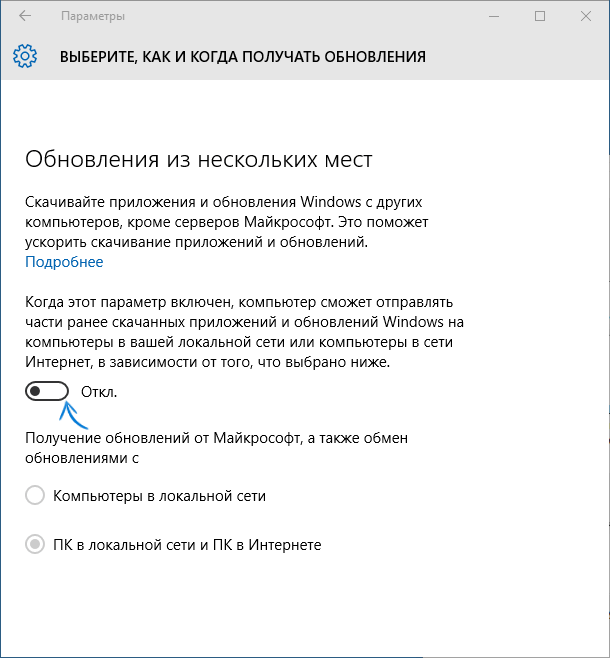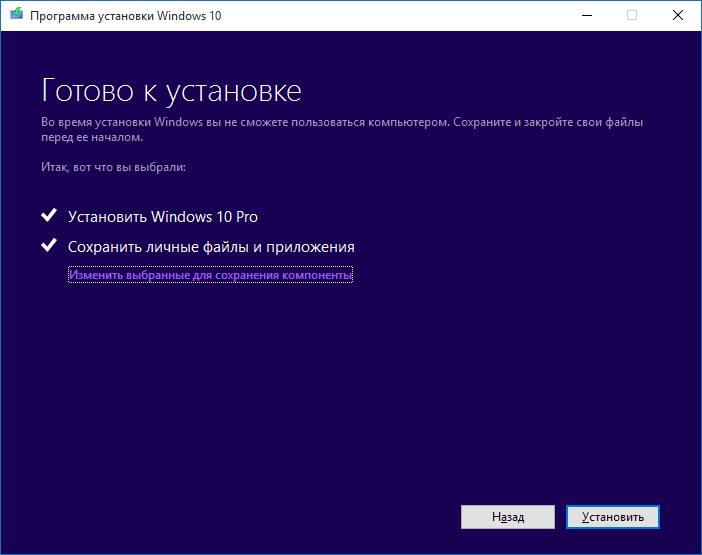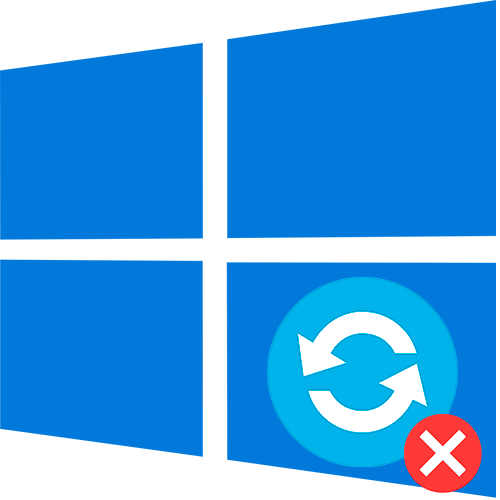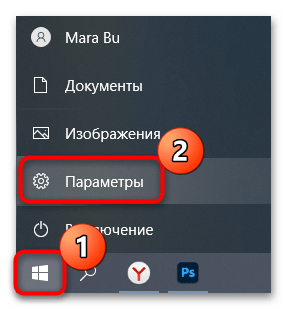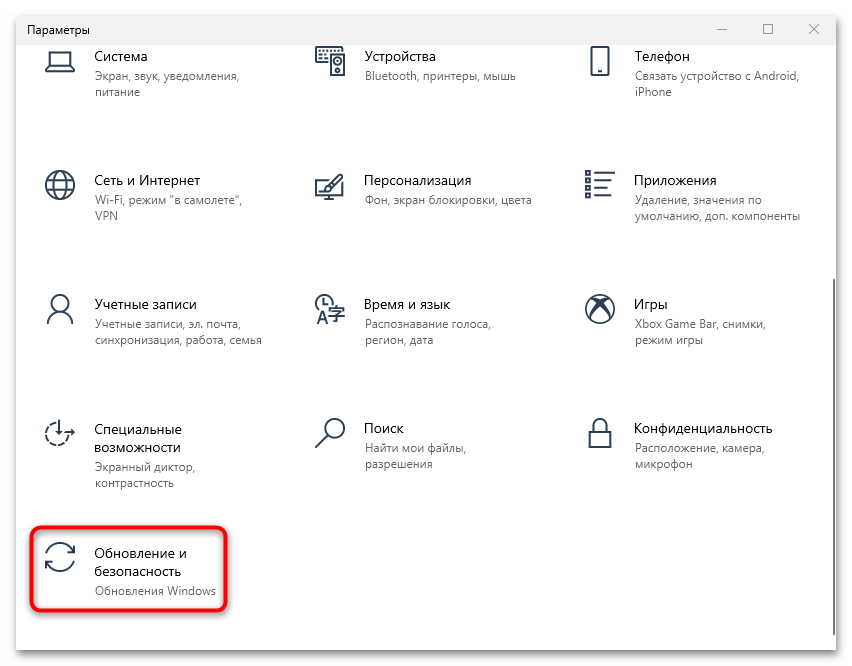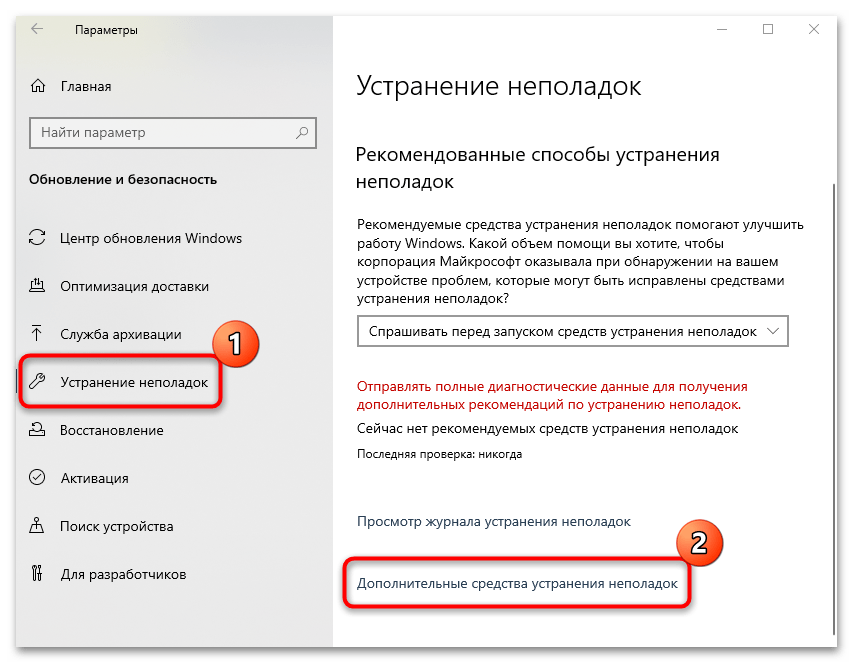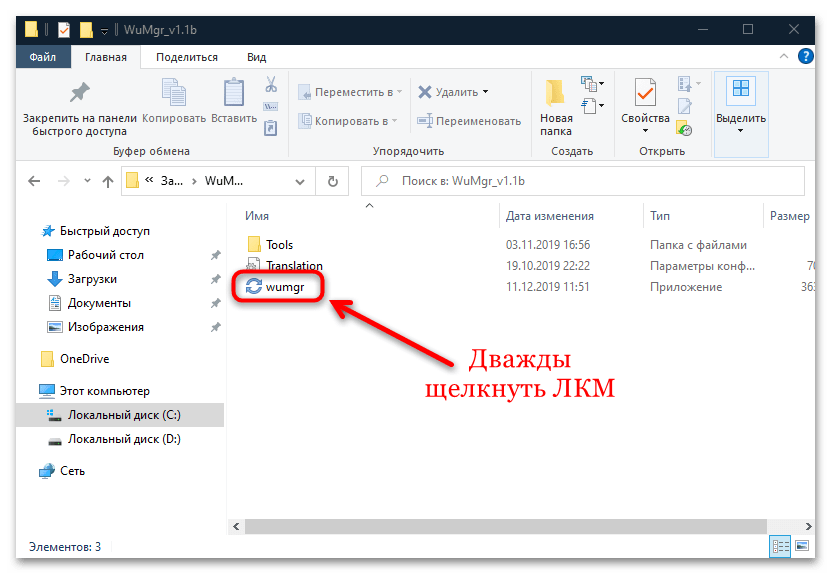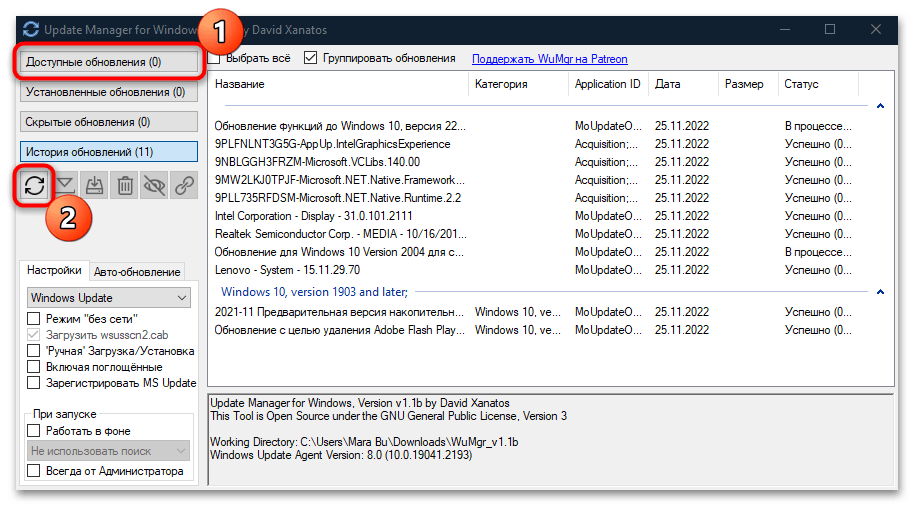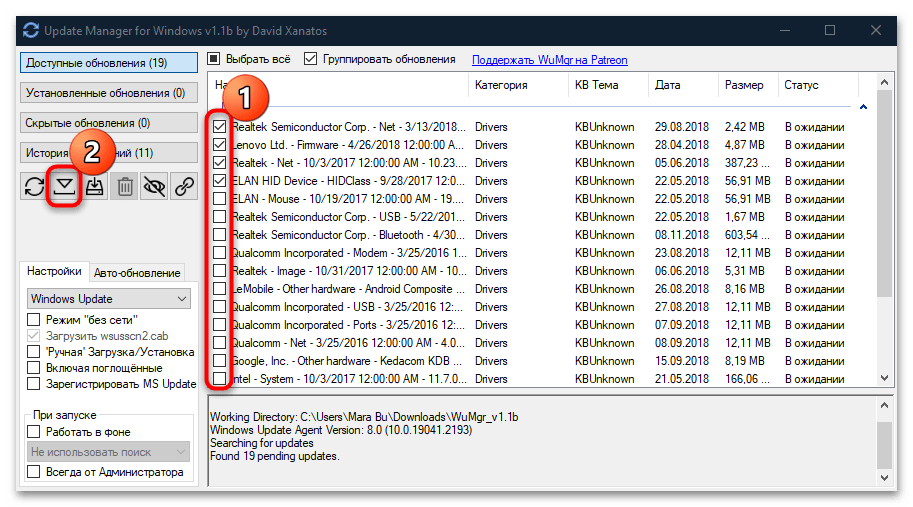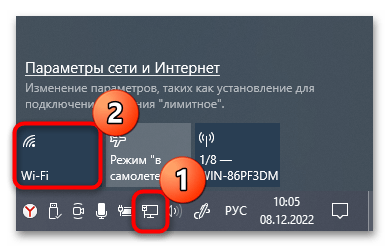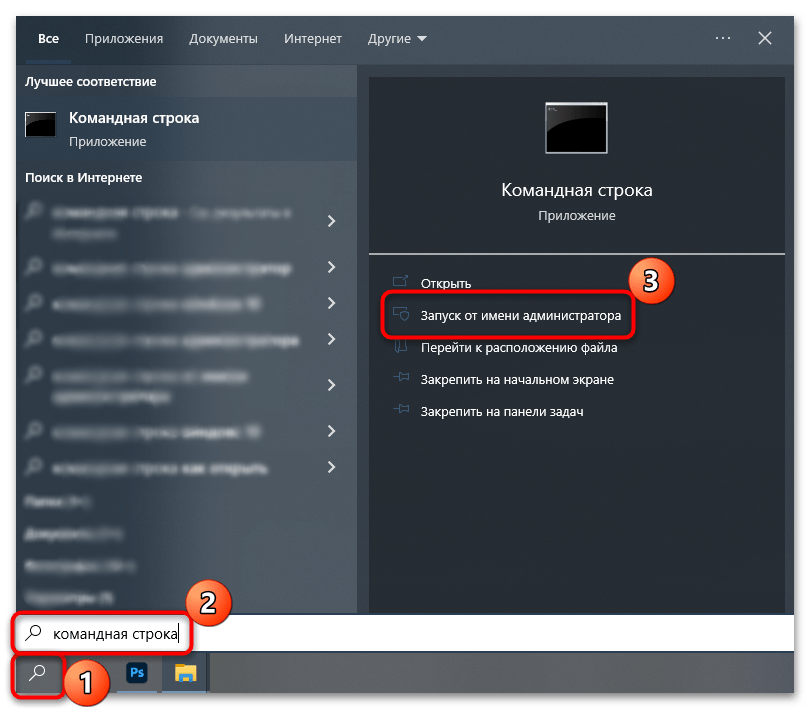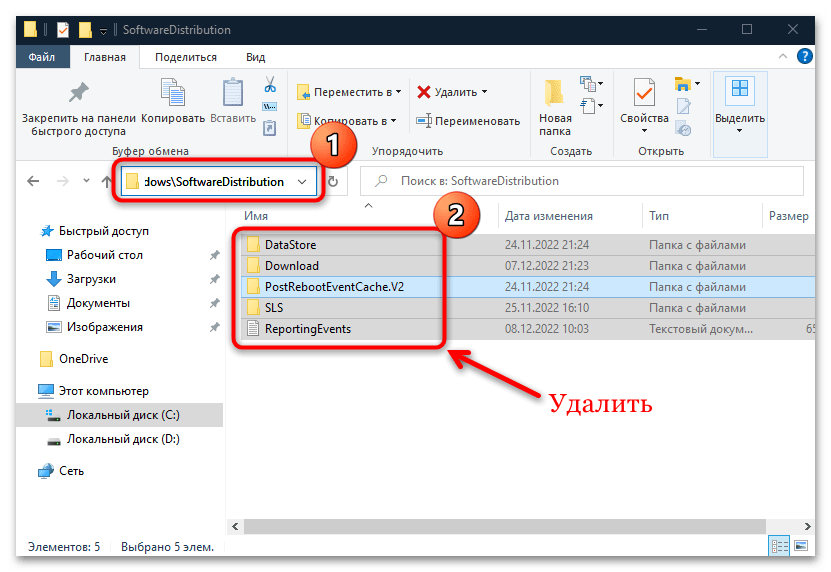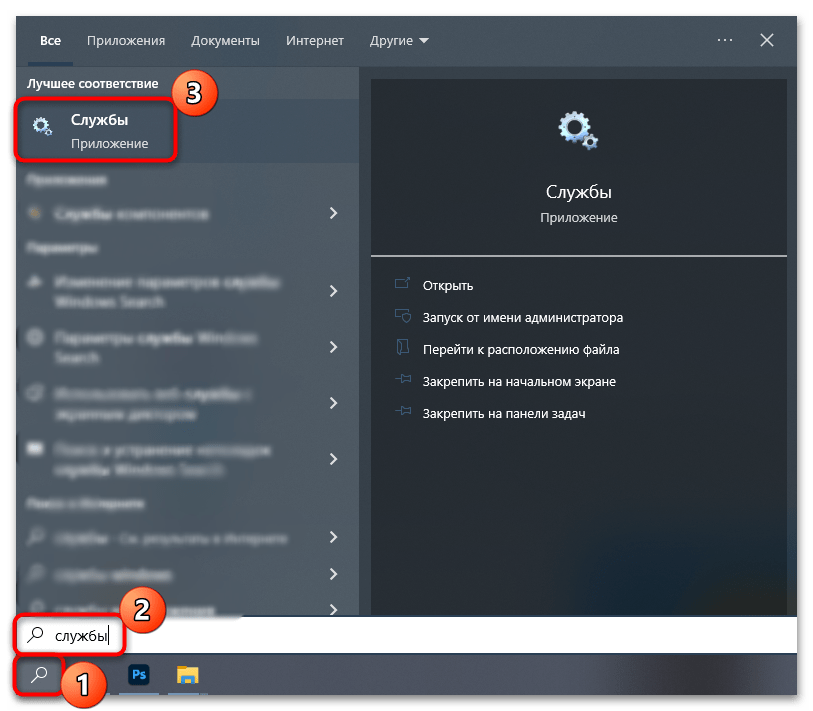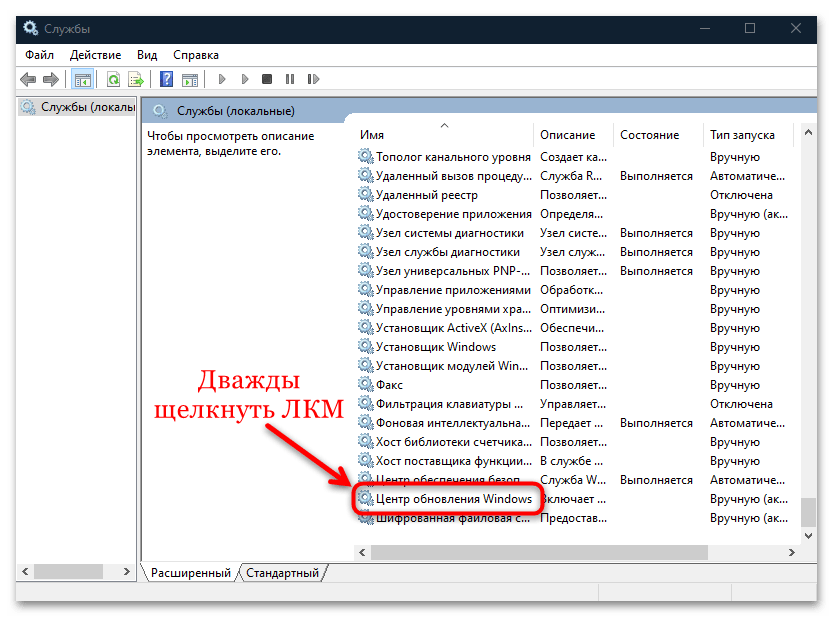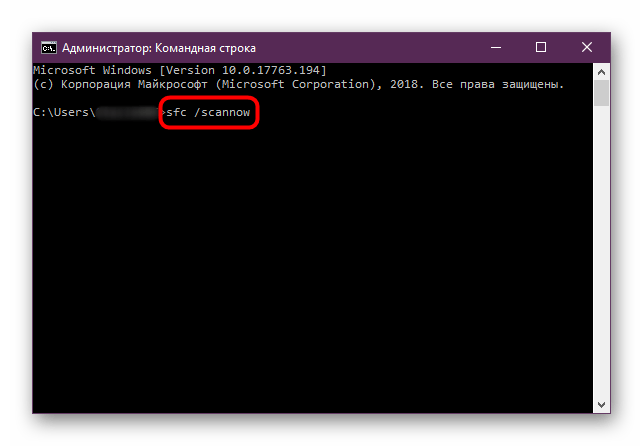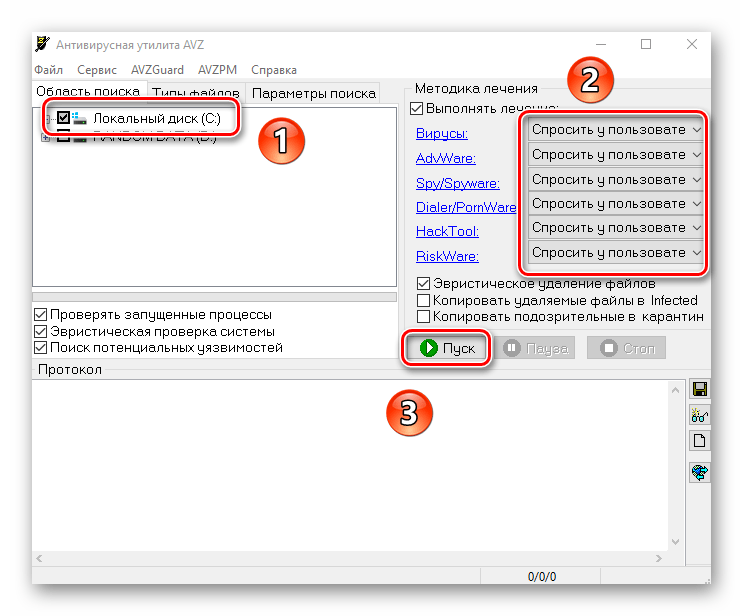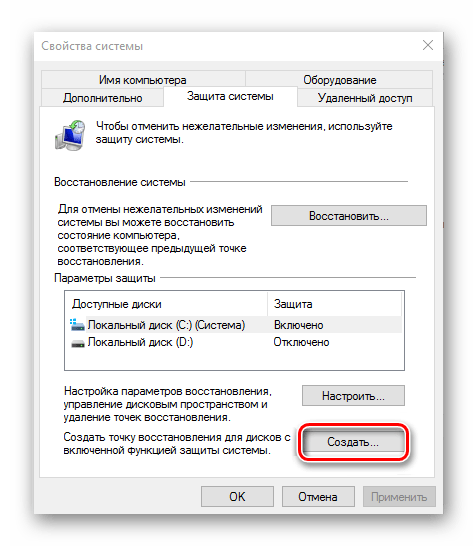Во вчерашней статье я писал о том, что нового появилось в ноябрьском обновлении Windows 10 build 10586 (также известно, как обновление 1511 или Threshold 2). Это обновление – первый большой апдейт Windows 10, привносящий новые возможности, исправления и улучшения в Windows 10. Установка обновления происходит через Центр обновлений. А теперь о том, что делать, если это обновление не приходит в Windows 10.
Новая информация (апдейт: уже неактуальная, все вернулось): сообщают, что Microsoft убрала возможность скачать обновление 10586 с сайта в виде ISO или обновиться в Media Creation Tool и получить его можно будет только через центр обновлений, при это приходить оно будет «волнами», т.е. не всем одновременно. То есть способ обновления вручную, описанный в конце этой инструкции на текущий момент не работает.
Прошло менее 31 дня с обновления до Windows 10
В официальной информации Microsoft об обновлении 1511 build 10586 сообщается, что оно не будет отображаться в центре уведомлений и устанавливаться, если с момента первоначального обновления до Windows 10 с 8.1 или 7 прошло менее 31 дня.
Сделано это с целью оставить возможность отката до предыдущей версии Windows, если что-то пошло не так (в случае установки этого обновления такая возможность пропадает).
Если это – ваш случай, то вы можете просто подождать, пока не пройдет указанный срок. Второй вариант – удалить файлы предыдущих установок Windows (тем самым потеряв возможность быстро откатиться) с помощью утилиты очистки диска (см. Как удалить папку windows.old).
Включено получение обновлений из нескольких источников
Также в официальном FAQ Microsoft сообщается о том, что включенная опция «Обновления из нескольких мест» препятствует появлению обновления 10586 в центре обновлений.
Для того, чтобы исправить проблему, зайдите в параметры – обновление и безопасность и выберите пункт «Дополнительные параметры» в разделе «Центр обновления Windows». Отключите получение из нескольких мест в пункте «Выберите, как и когда получать обновления». После этого снова выполните поиск доступных для скачивания обновлений Windows 10.
Установка обновления Windows 10 версия 1511 build 10586 вручную
Если ничто из описанных вариантов не помогает, а обновление 1511 все также не приходит на компьютер, то вы можете скачать и установить его самостоятельно, при этом результат не будет отличаться от того, который получается при использовании центра обновлений.
Сделать это можно двумя путями:
- Скачать официальную утилиту Media Creation Tool с сайта Microsoft и в ней выбрать пункт «Обновить сейчас» (ваши файлы и программы не будут затронуты). При этом система будет обновлена до build Подробнее о таком способе: Обновление до Windows 10 (необходимые действия при использовании Media Creation Tool не будут отличаться от тех, что описаны в статье).
- Скачать последний ISO с Windows 10 или сделать загрузочную флешку с помощью той же Media Creation Tool. После этого либо смонтировать ISO в системе (или распаковать его в папку на компьютере) и запустить с него setup.exe, либо запустить этот файл с загрузочной флешки. Выбрать сохранение личных файлов и приложений — по завершении установки вы получите Windows 10 версии 1511.
- Можно просто выполнить чистую установку из последних образов от Microsoft, если для вас это не сложно и потери установленных программ приемлемы.
Дополнительно: многие из тех проблем, которые у вас могли возникать при первоначальной установке Windows 10 на компьютер могут возникнуть и при установке этого обновления, будьте готовы (зависания на определенном проценте, черный экран при загрузке и тому подобные).
Симптомы
Пользователи не могут устанавливать обновления Windows 10 версии 1511 из-за повреждения в их базе данных реестра драйвера. Это обновление помогает очистить поврежденные записи реестра.
Как получить это обновление
Центр обновления Windows
Это обновление предоставляется как необязательное через Центр обновления Windows. Дополнительные сведения о запуске Центра обновления Windows см. в статье
Подробные сведения об обновлении
Предварительные условия
Установка этого обновления не требует выполнения предварительных условий.
Сведения о перезагрузке компьютера
Возможно потребуется перезагрузить компьютер после установки этого обновления.
Сведения о замене обновлений
Это обновление не заменяет ранее выпущенное обновление.
Статус
Корпорация Майкрософт подтверждает, что это проблема продуктов Майкрософт, перечисленных в разделе «Относится к».
Ссылки
Дополнительные сведения о , которую корпорация Майкрософт использует для описания обновлений программного обеспечения.
Нужна дополнительная помощь?
- Remove From My Forums
-
Вопрос
-
Добрый день,меня зовут Игорь!я использую Windows 10 корпоративную версию 1511, я не могу обновить версию на более свежую, я скачивал помощник обновлений,скачивал версию 1809 и 1903,она устанавливается,но после перезагрузки синий экран
и идет откат изменений!стандартные версии обновления Windows не работют,так же качал официальную утилиту для исправления ошибок,результатов так же нету, Windows я поставил 3 дня назад официальный образ!помогите пожалуйста!
Ответы
-
Значит стоит, что именно — это уже детали… Пробуйте удалить, обновить систему и поставить его заново.
С такими компонентами я бы вообще обновления не затевал — ставил бы чистую систему.
-
Помечено в качестве ответа
19 июня 2019 г. 3:57
-
Помечено в качестве ответа
- Remove From My Forums
-
Question
-
Hi,
We’re having an issue upgrading from version 1511 to 1709 using an upgrade task sequence. If the 1511 machines have either the Feb or March CU installed they fail, it just sits there and does nothing. If they have the Jan CU they upgrade fine.
In the setupact.log we see the below at the end. Not sure why?
2018-03-14 08:59:28, Info CONX Windows::Compat::Appraiser::DriverInventory::GetInventory (179): Finished Driver Inventory.
2018-03-14 09:19:09, Error CONX 0x80070102 Failed to generate device map
2018-03-14 09:19:09, Error CONX 0x80070102 GetDeviceMap failed
2018-03-14 09:19:09, Error CONX 0x80070102 CDevInventory::CreateDevInventoryToCache failed
2018-03-14 09:19:09, Error CONX Windows::Compat::Appraiser::WicaDeviceInventory::RunDeviceInventory (446): Failed to get device inventory
from devinv: [0x80070102].[gle=0x80070102]
2018-03-14 09:19:09, Error CONX Windows::Compat::Appraiser::WicaDeviceInventory::GetInventory (352): Device inventory failed setup devices
run, trying other runs: [0x80070102].[gle=0x80070102]
2018-03-14 09:19:09, Info CONX Windows::Compat::Appraiser::WicaDeviceInventory::GetInventory (368): DevInv version is 10.0.16299
2018-03-14 09:19:09, Info CONX Windows::Compat::Appraiser::WicaDeviceInventory::GetInventory (369): Processing Device Inventory File.
2018-03-14 09:19:09, Error CONX Windows::Compat::Appraiser::WicaDeviceInventory::GetInventory (378): AtLeastOne table validation failed,
trying other runs: [0x8007000d].[gle=0x8007000d]
2018-03-14 09:19:09, Info CONX Windows::Compat::Appraiser::WicaDeviceInventory::GetInventory (409): Finished reading Device Inventory.
0 Devices
- Remove From My Forums
-
Question
-
Hi,
We’re having an issue upgrading from version 1511 to 1709 using an upgrade task sequence. If the 1511 machines have either the Feb or March CU installed they fail, it just sits there and does nothing. If they have the Jan CU they upgrade fine.
In the setupact.log we see the below at the end. Not sure why?
2018-03-14 08:59:28, Info CONX Windows::Compat::Appraiser::DriverInventory::GetInventory (179): Finished Driver Inventory.
2018-03-14 09:19:09, Error CONX 0x80070102 Failed to generate device map
2018-03-14 09:19:09, Error CONX 0x80070102 GetDeviceMap failed
2018-03-14 09:19:09, Error CONX 0x80070102 CDevInventory::CreateDevInventoryToCache failed
2018-03-14 09:19:09, Error CONX Windows::Compat::Appraiser::WicaDeviceInventory::RunDeviceInventory (446): Failed to get device inventory
from devinv: [0x80070102].[gle=0x80070102]
2018-03-14 09:19:09, Error CONX Windows::Compat::Appraiser::WicaDeviceInventory::GetInventory (352): Device inventory failed setup devices
run, trying other runs: [0x80070102].[gle=0x80070102]
2018-03-14 09:19:09, Info CONX Windows::Compat::Appraiser::WicaDeviceInventory::GetInventory (368): DevInv version is 10.0.16299
2018-03-14 09:19:09, Info CONX Windows::Compat::Appraiser::WicaDeviceInventory::GetInventory (369): Processing Device Inventory File.
2018-03-14 09:19:09, Error CONX Windows::Compat::Appraiser::WicaDeviceInventory::GetInventory (378): AtLeastOne table validation failed,
trying other runs: [0x8007000d].[gle=0x8007000d]
2018-03-14 09:19:09, Info CONX Windows::Compat::Appraiser::WicaDeviceInventory::GetInventory (409): Finished reading Device Inventory.
0 Devices
07.12.2016 Вопросы и ответы Задать вопросНаписать пост
Вопрос от пользователя Дмитрий: Здравствуйте! У еня вот какой вопрос : Пол года назад купил ноутбук Acer Aspire ES1-521 с Windows-8.1 и обновиться до 10-ки бесплатно не успел. Знакомый поставил мне за 1000р. 10-ку вроде бы легальную, но затем сам понял, что это пиратская сборка версия 1511, т.к. она не обновляется до 1607 и пришло предупреждение, что лицензия действительна до 15.04.2017. Прочитал Вашу статью о возможности бесплатного обновления и хотел бы узнать, что лучше мне сделать в моем случае? Заранее благодарен ! Дмитрий
Ответ: Дмитрий, возможно лицензия Winodws 8.1, которая стояла при покупке ноутбука и был рассчитан до 15.04.2017 (уточните если не так), и при обновлении, как правило, Windows 10 унаследует эту лицензию. В этом случае попробуйте использовать активаторы (См. также: Активация Windows 10 после 29.07.2016).
По поводу обновления: известны 5 способов обновить систему до самой последней версии (сейчас это сборка 1607, известная как Anniversary Update — Юбилейное обновление):
- Автоматически — данный способ не требует от вас никаких действий, система должна автоматически обновиться. Но если этого не происходит, используйте способы ниже.
- С помощью центра обновления Windows. «Пуск > Параметры > Обновление и безопасность > Проверка наличия обновлений» и следуете инструкциям на экране.
- С помощью утилиты Windows 10 upgrade. Скачиваете утилиту по следующему адресу: https://www.microsoft.com/ru-ru/software-download/windows10 > «Обновить сейчас». Запускаете скаченный exe файл и следуете инструкциям.
- С помощью утилиты Media Creation Tool. Аналогично второму, переходите по той же ссылке, которая выше и нажимаете «Скачать средство сейчас». Запускаете файл и следуете подсказкам.
- С помощью ISO образа. Данный способ не то, чтобы сложный, но потребует немного больше действий. Выполните поиск в интернете «Как сделать ISO образ Windows 10» и найдете кучу инструкций.
Надеюсь один из приведенных способов поможет вам получить последнюю версию новой ОС. Если возникли проблемы используйте форму комментариев ниже или создайте отдельный вопрос.
Reader Interactions
Владельцам сборок Win10 1511—1607—1703—1809-1903-1909-20H1-20H2-21H1 от OVG!
Инструкция для тех, кто обновляет свою систему либо с сайта Microsoft установкой соответствующего обновления, либо со сборки новой версии методом обновления из под ОС с сохранением настроек и параметров. Прежде, чем производить обновление ОС до новой версии рекомендую проделать ниже перечисленные действия.
Если установка обновления или со сборки заканчивается ошибкой.
Для перехода на новую версию системы 20H1-20H2-21H1-21H2-22H2 с версий 1511 — — 1709 — — 1809 — 1903 методом обновления рекомендуется:
— удалить UltraUXThemePatcher патчер из панели управления — удаление программ.
— включить стандартную тему оформления рабочего стола в персонализации.
— если запущена программа OldNewExplorer, установить в ней заводские настройки (снять все галочки — uninstall).
— StartIsBack++ желательно обновить до новой версии или удалить.
Скачать новые версии можно с облака mail.ru
Темы оформления рабочего стола от всех старых версий 1511 — — 1809 не совместимы с новой 1903 (2004).
Удалите их из папки C:WindowsResourcesThemes
Скачать новые версии можно с облака mail.ru, с сайта разработчика утилит: UltraUXThemePatcher, StartIsBack++.
Для перехода на новую версию системы 1709-1803-1809 с 1703-1709-1803 методом обновления рекомендуется:
— удалить UltraUXThemePatcher патчер из панели управления — удаление программ.
— включить стандартную тему оформления рабочего стола в персонализации.
— если запущена программа OldNewExplorer, установить в ней заводские настройки (снять все галочки — uninstall).
— StartIsBack++ желательно обновить до новой версии или удалить.
Темы оформления рабочего стола от старой 1703 совместимы с версией 1709, 1803 и 1809.[/color]
Внимание! Не обновляйте систему до версии 1809, если у вас установлены пакеты иконок. Обязательно удалите их иначе обновление приведёт к краху системы.
Для перехода на новую версию системы 1709-1803-1809 с 1703-1709-1803 методом обновления рекомендуется:
— удалить UltraUXThemePatcher патчер из панели управления — удаление программ.
— включить стандартную тему оформления рабочего стола в персонализации.
— если запущена программа OldNewExplorer, установить в ней заводские настройки (снять все галочки — uninstall).
— StartIsBack++ желательно обновить до новой версии или удалить.
Темы оформления рабочего стола от старой 1703 совместимы с версией 1709, 1803 и 1809.[/color]
Внимание! Не обновляйте систему до версии 1809, если у вас установлены пакеты иконок. Обязательно удалите их иначе обновление приведёт к краху системы.
Прежде, чем устанавливать обновление до новой версии 10-ки RS1RS2 16071703, нужно проделать следующие действия:
— удалить UxStyle или UltraUXThemePatcher патчер из панели удаления программ.
— включить стандартную тему оформления рабочего стола в персонализации.
— если запущена программа OldNewExplorer, установить в ней заводские настройки (снять все галочки — uninstall).
— StartIsBack++ желательно обновить до новой версии или удалить.
— в папке C:-Windows-Resources-Themes-aero удалить папку aerolite.msstyles (для 1511)
— в папке C:-Windows-Resources-Themes-aero переименовать файл aerolite.msstyles.bak в aerolite.msstyles (для 1511)
Внимание! Не пытайтесь на новой версии запускать темы оформления рабочего стола от старой (15111607), они не совместимы!
С уважением, OVGorskiy.
Содержание
- Способ 1: Встроенное средство устранения неполадок
- Способ 2: Сторонняя утилита
- Способ 3: Ручная очистка кеша обновлений
- Способ 4: Отключение стороннего антивируса / VPN
- Способ 5: Проверка служб
- Дополнительные рекомендации
- Если известен код ошибки
- Вопросы и ответы
Причин проблем с обновлением Windows 10 может быть множество – от ошибок в работе «Центра обновления» до критических повреждений важных системных файлов. Сначала разберем несколько универсальных способов, которые в большинстве случаев помогают исправить неполадку. Также в статье есть ссылки на статьи с решением самых распространенных кодов ошибок, которые могут отображаться во время установки апдейтов.
Способ 1: Встроенное средство устранения неполадок
За скачивание и установку апдейтов для операционной системы отвечает встроенный инструмент – «Центр обновления Windows». Также в «десятке» предусматривается средство, которое в автоматическом режиме проверяет программный компонент на наличие ошибок и исправляет их, если такие были обнаружены.
- Нажмите на кнопку «Пуск» и через него вызовите «Параметры».
- В открывшемся окне перейдите в раздел «Обновление и безопасность».
- Кликните по строке «Устранение неполадок» на левой панели, потом по ссылке на дополнительные средства.
- В списке отыщите «Центр обновления Windows» и кликните по строке ЛКМ. Появится кнопка для запуска средства.
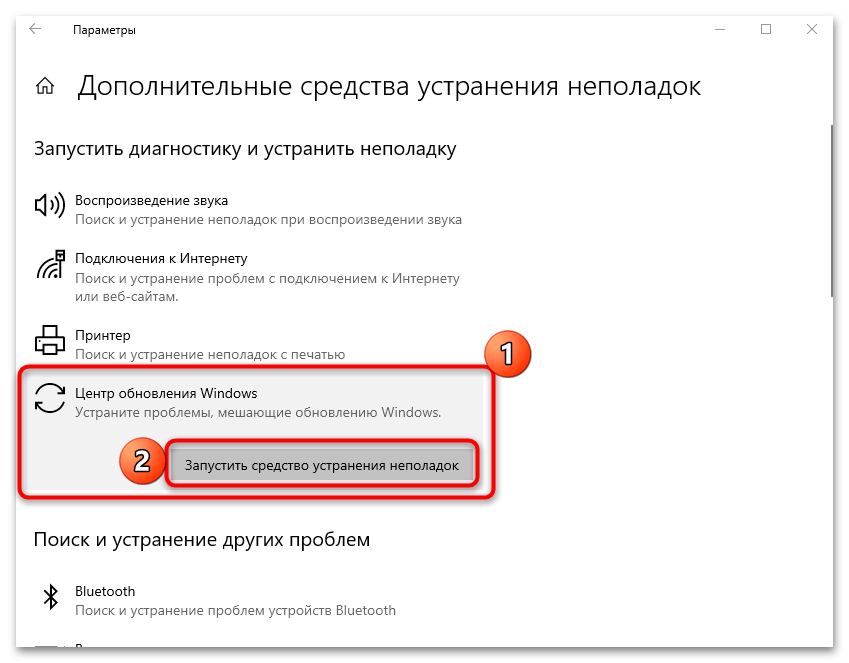
Остается только дождаться завершения и результата проверки. Если ошибки действительно выявятся, они будут автоматически устранены. После попробуйте снова обновить Windows 10.
Способ 2: Сторонняя утилита
В качестве альтернативы штатным возможностям можно использовать утилиту Windows Update MiniTool от стороннего разработчика, которая позволяет обновить операционную систему с помощью встроенных средств. Она работает на основе штатного «Центра обновления», но при этом оснащена дополнительными функциями.
Скачать Windows Update MiniTool с официального сайта
- Скачайте архив и распакуйте его после загрузки. Запустите файл «wumgr» двойным нажатием ЛКМ.
- Поскольку утилита не требует установки, сразу отобразится ее интерфейс. Кликните по кнопке «Доступные обновления», затем по значку в виде двух стрелок, чтобы инструмент проверил наличие актуальных апдейтов на серверах Microsoft.
- После того как поиск завершен, в центральной части окна появится список доступных для установки компонентов. Выделите те, которые нужно скачать и инсталлировать, и нажмите на кнопку в виде стрелки вниз, чтобы начать загрузку.
- Когда скачивание также завершится, кликните по кнопке с изображением стрелки и диска: тогда обновление будет установлено.
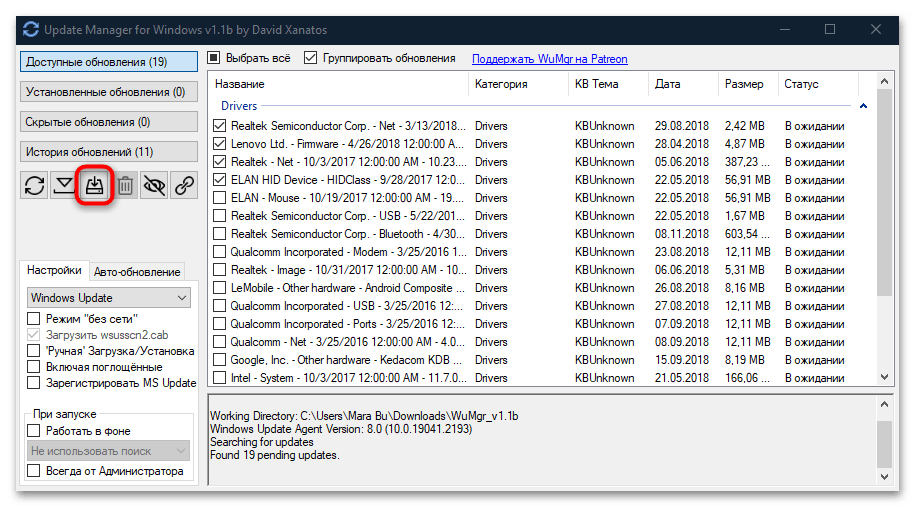
Этот способ не решает проблему с ошибками во время обновлений, если они возникли в системе, но бывает так, что все исправляется после установки актуальных апдейтов. Особенно если неполадка со стороны разработчиков Microsoft.
Читайте также: Программы для обновления Windows 10
Способ 3: Ручная очистка кеша обновлений
Из-за конфликтов файлов или их повреждений во время установки предыдущих обновлений также возникает ошибка. В этом случае может помочь ручная очистка кеша загруженных программных компонентов.
- Для начала временно отключите интернет. Самый быстрый способ – кликнуть по соответствующему значку в трее и выбрать опцию деактивации Wi-Fi, если это беспроводное соединение. При проводном достаточно вытащить шнур из LAN-разъема.
- Запустите консоль «Командная строка» от имени администратора, найдя это приложение в «Пуске».
- Сначала следует остановить работу «Центр обновления» и фоновую передачу. Введите поочередно команды
net stop wuauservиnet stop wuauserv, выполняя каждую из них нажатием на клавишу «Enter». - Затем откройте «Проводник». Вставьте в адресную строку следующий путь:
C:WindowsSoftwareDistribution. Все содержимое папки с кешем обновлений нужно удалить: выделите каталоги и нажмите клавишу «Delete» или воспользуйтесь функциями контекстного меню. - Вернитесь в окно «Командной строки» и запустите отключенные службы, прописав команды
net start bitsиnet start wuauserv, нажимая после каждой клавишу ввода.
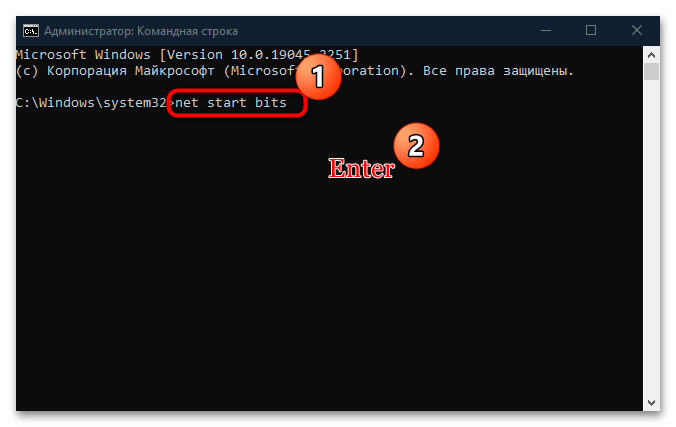
После этого подключайтесь к интернету и пробуйте обновить Виндовс 10.
Способ 4: Отключение стороннего антивируса / VPN
Нередко корректной установке препятствуют сторонние антивирусы, которые блокируют инсталляцию, потому что ошибочно видят в апдейтах потенциальную угрозу. Также причиной конфликта может стать и активный VPN-сервис, поскольку подключение к серверам Microsoft происходит не напрямую, а в обход через сторонние серверы в других странах. Попробуйте временно отключить такой софт. В зависимости от интерфейса и раздела настроек алгоритм действий будет отличаться, но в нашем отдельном руководстве даны инструкции для самых популярных антивирусных решений.
Подробнее: Отключение антивируса
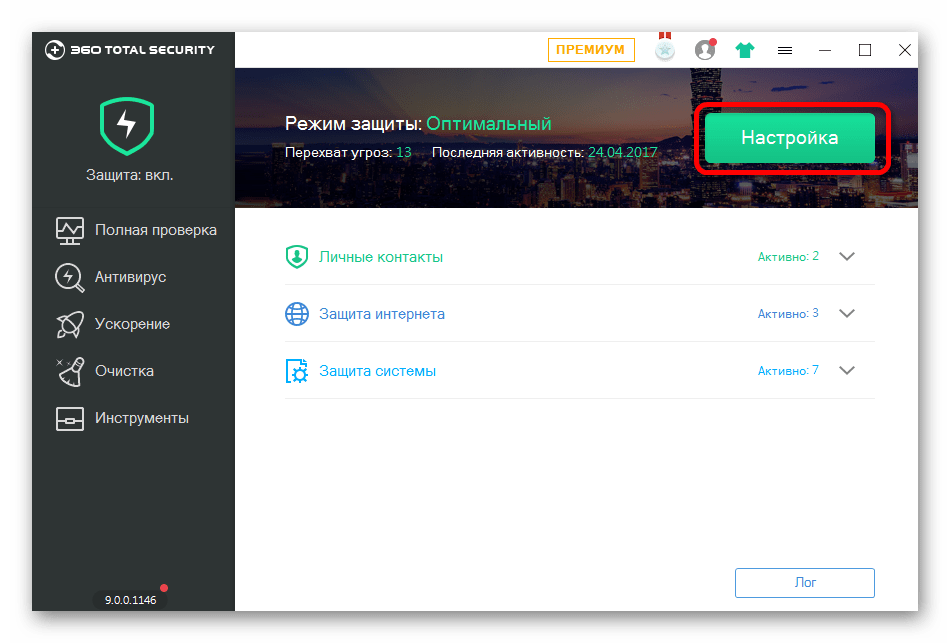
Способ 5: Проверка служб
Причиной, почему не обновляется Виндовс 10, может стать и отключенная служба, отвечающая за апдейты. Есть смысл проверить, работает ли она, а если нет, активировать ее:
- Через поиск в «Пуске» найдите оснастку «Службы» и запустите ее.
- В списке отыщите службы под названием «Центр обновления Windows». Дважды щелкните по ней ЛКМ, чтобы открыть окно с настройками.
- Убедитесь, что тип запуска выбран «Автоматически». Если служба остановлена, запустите ее работу, нажав на соответствующую кнопку внизу. Примените и сохраните настройки.
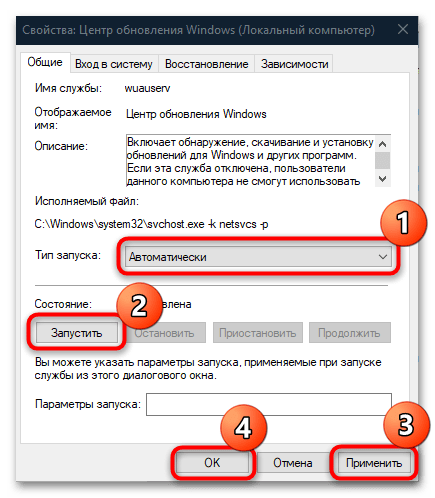
Если пришлось вручную исправлять состояние службы, после этого перезагрузите систему и проверьте, исправлена ли проблема с обновлениями.
Дополнительные рекомендации
В качестве дополнительных рекомендаций можно предложить несколько вариантов, которые позволят исправить системные ошибки, а не только сбой в работе «Центра обновления Windows». Например, если повреждены важные системные файлы, могут происходить различные неполадки, включая невозможность установить актуальные компонента для ОС. Попробуйте проверить данные на целостность, используя специальные утилиты SFC и DISM, которые предустановлены в системе.
Подробнее: Использование и восстановление проверки целостности системных файлов в Windows 10
Проверка на вирусы также может решить проблему с обновлениями Windows 10. Как известно, вредоносные утилиты вмешиваются в работу ОС, а блокировка инсталляции апдейтов – один из самых распространенных результатов их деятельности, поскольку средства защиты системы также не смогут обновиться. Применяя встроенный «Защитник», сторонние программы или портативные утилиты, просканируйте «десятку» на наличие такого софта.
Подробнее: Методы удаления вируса с компьютера под управлением Windows 10
Если ни один способ не помог, есть смысл попытаться откатить состояние операционной системы до точки восстановления. Это поможет в том случае, если недавно установленные программы вмешиваются в работу «Центра обновления», а также тогда, когда настройки системы сбились случайно или под воздействием вирусного ПО. Если в Windows 10 активна функция создания контрольных точек, то вернуться к предыдущему состоянию ОС несложно: достаточно воспользоваться специальной функцией, о которой мы писали ранее.
Подробнее: Откат к точке восстановления в Windows 10
Читайте также: Решаем проблему с бесконечной установкой обновлений Windows
Если известен код ошибки
При попытке установки обновлений нередко появляется системное окно с кодом ошибки. Зная это, проще решить проблему, поскольку именно в комбинации букв и цифр скрывается решение. У нас на сайте есть отдельные материалы, где разобраны некоторые распространенные ошибки, возникающие при попытке обновления Windows 10.
Подробнее: Исправление ошибки 0x8007042c / 0x800705b4 / 0x80070643 / 0x800f0988 / 0x80004005 / 0x80070490 / 0x80070422 / 0x803fa067 / 0x80073712 / 0x80070002 в Windows 10
Последней пока что считается версия 1607. Первые две цифры означают год, вторые – месяц. Следовательно, Майкрософт может делать выпуски по крайней мере ещё лет 85. Обновление до 1607 (сборка 14393) называется юбилейным по той причине, что оно вышло примерно через год после того, как свет увидела десятка. Одновременно было объявлено, что нельзя будет делать апгрейд с семёрок и восьмёрок. Исключительные права предоставили людям с ограниченными возможностями. Если не устанавливается обновление на операционную систему Windows 10, Не торопитесь ругать Билли Гейтса.
До юбилейной была версия 1511. Читатели теперь понимают, когда та была выпущена. Мы уже сказали, что обновить Windows – не проблема. Исключением могут стать случаи отзыва лицензии. Но с десяткой такое случается редко. На семёрке – да; там было над чем подумать иной раз. С десяткой нам видеть такого не доводилось. Но раз люди ищут, то и мы готовы рассказать, как обновить.
Блок: 1/8 | Кол-во символов: 941
Источник: https://feetch.com/kompyuter/ne-ustanavlivaetsya-obnovlenie-windows-10.html
Содержание
- 1 Почему это происходит?
- 2 Прошло менее 31 дня с обновления до Windows 10
- 3 Решение проблемы обновления 1607 в Windows 10
- 3.1 Помогла ли вам эта статья?
- 4 Включено получение обновлений из нескольких источников
- 5 Средство устранения неполадок
- 6 Проверка групповых политик
- 7 Проверка через реестр
- 8 Отложенные обновления
- 9 А нужно ли?
Почему это происходит?
Мы исходим из того, что мастер за кем-то подтирает сопли. Некто натворил бед, и нужно заставить ПК работать. Во всех прочих случаях обновления обычно ставятся, но бывает так, что не с первого и даже не со второго раза. Вот когда была ещё семёрка, то проблемы такого рода возникали чаще. Для Windows 10 это нехарактерно.
Почему это все же происходит? Вот что говорят на сайте Майкрософт (support.microsoft.com/en-us/help/12373/windows-update-faq):
- Проверьте подключение к сети.
- Попробуйте ещё раз.
- Используйте наш крутой траблшутер.
Блок: 2/8 | Кол-во символов: 556
Источник: https://feetch.com/kompyuter/ne-ustanavlivaetsya-obnovlenie-windows-10.html
В официальной информации Microsoft об обновлении 1511 build 10586 сообщается, что оно не будет отображаться в центре уведомлений и устанавливаться, если с момента первоначального обновления до Windows 10 с 8.1 или 7 прошло менее 31 дня.
Сделано это с целью оставить возможность отката до предыдущей версии Windows, если что-то пошло не так (в случае установки этого обновления такая возможность пропадает).
Если это – ваш случай, то вы можете просто подождать, пока не пройдет указанный срок. Второй вариант – удалить файлы предыдущих установок Windows (тем самым потеряв возможность быстро откатиться) с помощью утилиты очистки диска (см. Как удалить папку windows.old).
Блок: 2/4 | Кол-во символов: 716
Источник: https://remontka.pro/no-update-windows-10-1511-10586/
Решение проблемы обновления 1607 в Windows 10
Есть несколько универсальных способов, которые могут решить проблему апдейта Виндовс 10. Они уже описаны в другой нашей статье.
Подробнее: Устранение проблем с установкой обновлений в Windows 10
Если у вас не получается обновить компьютер обычными средствами, то можно воспользоваться официальной утилитой «Помощник по обновлению до Windows 10» от Майкрософт. Перед данной процедурой рекомендуется сделать резервную копию всех драйверов, удалить или отключить антивирус на время установки. Также перенесите все важные данные с системного диска на облако, флешку или другой жесткий диск.
- Скачайте и запустите «Помощника по обновлению до Windows 10».
- Начнется поиск обновлений.
- Кликните «Обновить сейчас».
- Утилита несколько секунд будет проверять совместимость, а после выдаст результат. Нажмите «Далее» или подождите 10 секунд, чтобы процесс начался автоматически.
- Начнется Вы можете её прервать или свернуть, если захотите.
- После окончания процедуры у вас будет загружено и установлено необходимое обновление.
После апдейта вы можете обнаружить, что некоторые системные настройки изменились, и их придется задать повторно. В целом же, ничего сложного в обновлении системы до версии 1607 нет.
Мы рады, что смогли помочь Вам в решении проблемы.
Опишите, что у вас не получилось. Наши специалисты постараются ответить максимально быстро.
Помогла ли вам эта статья?
Блок: 2/2 | Кол-во символов: 1506
Источник: http://lumpics.ru/not-updated-windows-10-to-version-1607/
Включено получение обновлений из нескольких источников
Также в официальном FAQ Microsoft сообщается о том, что включенная опция «Обновления из нескольких мест» препятствует появлению обновления 10586 в центре обновлений.
Для того, чтобы исправить проблему, зайдите в параметры – обновление и безопасность и выберите пункт «Дополнительные параметры» в разделе «Центр обновления Windows». Отключите получение из нескольких мест в пункте «Выберите, как и когда получать обновления». После этого снова выполните поиск доступных для скачивания обновлений Windows 10.
Блок: 3/4 | Кол-во символов: 559
Источник: https://remontka.pro/no-update-windows-10-1511-10586/
Средство устранения неполадок
Первым делом пробуйте решить проблему через мастера.
- Win + S для входа в поиск.
- Набираем «устранение неполад…».
- Выбираем нужную нам строчку.
- Искомая опция на виду. Пусть читателей не введёт в заблуждение кривой перевод интерфейса. Жмём!
- Следующий шаг может быть длительным. Мастер станет выискивать проблемы.
- В нашем случае все в порядке, поэтому и горизонт чист.
Блок: 4/8 | Кол-во символов: 399
Источник: https://feetch.com/kompyuter/ne-ustanavlivaetsya-obnovlenie-windows-10.html
Проверка групповых политик
Обновления могут быть запрещены местной политикой. Разумеется, это сделал админ (либо вирус от его имени).
Блок: 5/8 | Кол-во символов: 134
Источник: https://feetch.com/kompyuter/ne-ustanavlivaetsya-obnovlenie-windows-10.html
Проверка через реестр
Вопрос запрета обновлений поднимался на сайте Майкрософт (social.technet.microsoft.com/Forums/en-US/1f23165d-b0cc-487c-8cb7-98007c507d92/disable-automatic-windows-update-in-windows-10?forum=win10itprosetup). Мы должны убедиться, что ни один из этих ключей не существует в реестре. Часть из них повторяет настройку, которую мы рассмотрели выше.
Напоминаем, что запуск редактора производится следующим образом:
- Win + R.
- regedit.
На нашем ПК в этом месте, естественно, ничего нет, но если не удалось установить kb3199209 и другие пакеты, то пользователям следует проверить реестр. Это справедливо не только для Windows 10 Pro, но и домашней (где нет оснастки групповых политик).
Блок: 6/8 | Кол-во символов: 699
Источник: https://feetch.com/kompyuter/ne-ustanavlivaetsya-obnovlenie-windows-10.html
Отложенные обновления
Утилита Майкрософт предоставляет возможность на какое-то время скрыть обновления (windows.microsoft.com/ru-ru/windows-10/hide-windows-updates-or-driver-updates). Воспользуйтесь ею, чтобы проверить, не пробовал ли кто-то сделать то же самое на данном ПК.
- Качайте прогу по указанному адресу.
- Запустите.
- Выберите Show…
- Убедитесь, что все соответствует нашему скрину. В противном случае – откройте обновления.
Примерно то же самое (но менее эффективно) можно выполнить через системное меню. Если просто не дождаться установки обновления на Windows 10, выполните вот что:
Мы рассмотрели рекомендации, даваемые корпорацией на ПК, отказывающийся обновляться. Действий не так много. А значит, Майкрософт считает: обновления должны устанавливаться. Если этому не мешают.
Блок: 7/8 | Кол-во символов: 787
Источник: https://feetch.com/kompyuter/ne-ustanavlivaetsya-obnovlenie-windows-10.html
А нужно ли?
Мы как-то показывали, что иногда утилиты пытаются поставить обновления, хотя все так и уже обновлено. Проверьте свою сборку:
- Win + I.
- Система.
- О системе.
В англоязычном интерфейсе ищете version, и если обновление начинает ставиться на последнюю сборку, игнорируйте подобные выходки. Самый надёжный способ проверять наличие пакетов через этот же интерфейс (Win + I). Прочие время от времени дают что-то не то. Обновляющийся ПК, которому не нужно обновления? Все бывает!
Блок: 8/8 | Кол-во символов: 482
Источник: https://feetch.com/kompyuter/ne-ustanavlivaetsya-obnovlenie-windows-10.html
Кол-во блоков: 11 | Общее кол-во символов: 7152
Количество использованных доноров: 3
Информация по каждому донору:
- http://lumpics.ru/not-updated-windows-10-to-version-1607/: использовано 1 блоков из 2, кол-во символов 1506 (21%)
- https://feetch.com/kompyuter/ne-ustanavlivaetsya-obnovlenie-windows-10.html: использовано 8 блоков из 8, кол-во символов 4371 (61%)
- https://remontka.pro/no-update-windows-10-1511-10586/: использовано 2 блоков из 4, кол-во символов 1275 (18%)
|
Поделитесь в соц.сетях: |
Оцените статью:
|